首页 / 教程
Win10系统怎么修复开始菜单运行? 【win10开始菜单点不开】
2022-10-31 00:38:00
Win10系统诞生已有一段时间了,相信大家都比较熟悉,都知道Win10开始菜单里面是有一个运行选项的。可是很多用户使用电脑一段时间发现开始菜单没有运行选项了,那么当用户遇到这个问题怎么办?下面,小编就来跟大家分享修复win10开始菜单运行的经验。
目前使用win10系统的用户越来越多,用户们如果想要使用运行的话,只需要打开开始菜单就可以了。不过,一些用户将系统升级到win10正式版后,发现开始菜单中的运行突然消失不见了,这就尴尬了,下面,小编就来跟大家讲解修复win10开始菜单运行的技巧。
修复win10开始菜单运行
右键点击桌面空白处,然后点击“新建”-“快捷方式”。
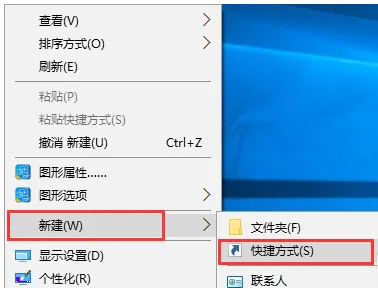
然后在文本框中输入一下内容,并点击下一步按钮。
explorer shell:::{2559a1f3-21d7-11d4-bdaf-00c04f60b9f0}
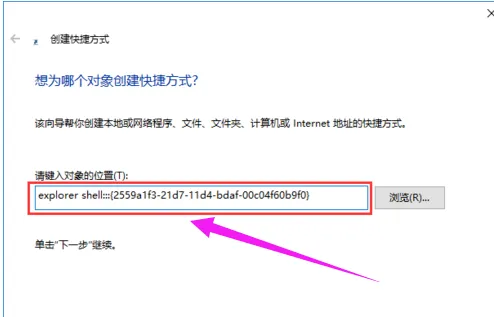
改成“运行”,并点击“完成”按钮
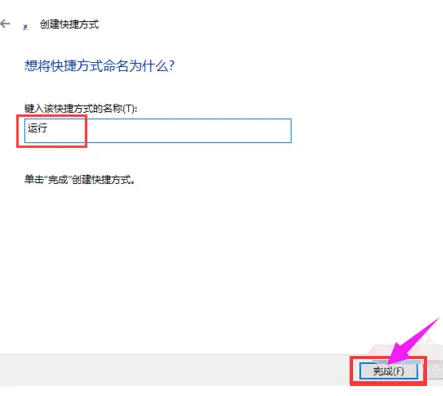
为了美观,可以更换快捷方式的图标,右键点击新建好的快捷方式,
然后点击“属性”,再点击“更改图标”按钮。
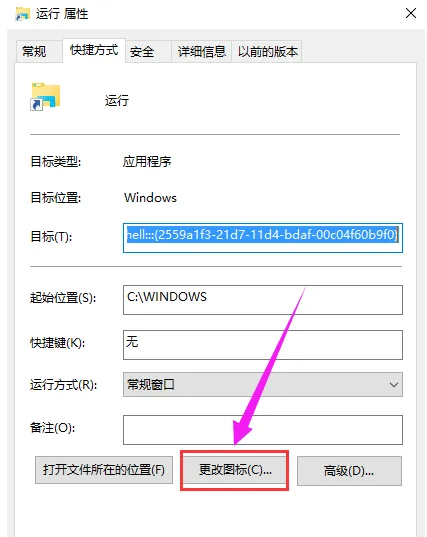
再找一个合适的图标,或者自定义图标也可以,选择后,点击:确定。
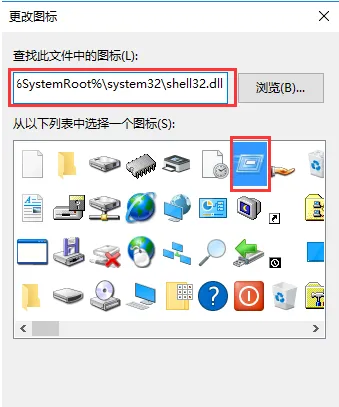
右键点击桌面新建的快捷方式,然后选择“固定到“开始”屏幕”。
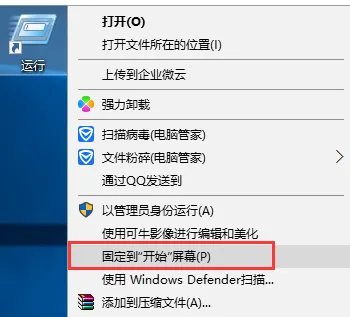
最后,点击开始菜单,里面就有“运行”按钮啦。
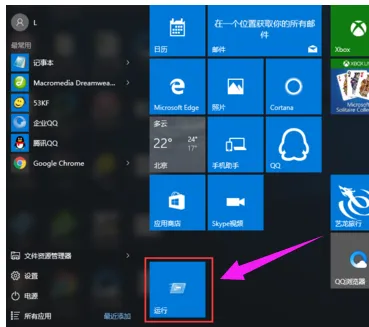
以上就是修复win10开始菜单运行的操作步骤了。
最新内容
| 手机 |
相关内容

windows10中设置 【Windows10中设
windows10中设置 【Windows10中设置用户账户的方法】,设置,方法,用户账户,点击,控制面板,界面,Win10下设置切换输入法需要打开电脑
windows10合盘步骤 【window10系统
windows10合盘步骤 【window10系统怎么合盘】,合盘,系统,步骤,镜像,磁盘,删除,1、右键点一下“此电脑”,在弹出的右键菜单中选择“管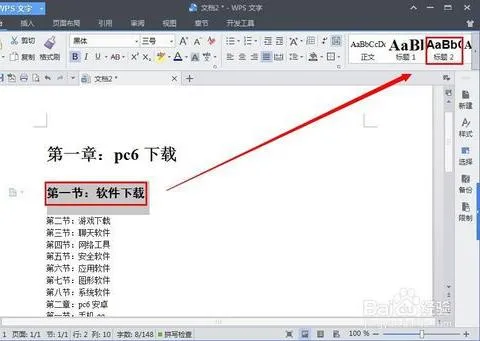
wps生成会员号 | wps快速生成用户
wps生成会员号 【wps快速生成用户名和密码】,生成,用户名,快速,密码,回车,教程,1.wps怎样快速生成用户名和密码一、新建工作簿,在she
xp系统打开wps文件打开方式 | 我家
xp系统打开wps文件打开方式 【我家windowsxp系统,我不小心把文件打开方式变为了wps,于是所】,系统,文件打开方式,打开,默认,文档,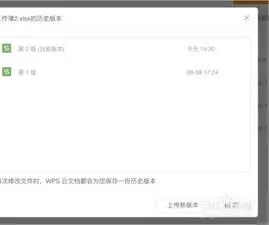
wps云文档修复工具 | 我的WPS文件
wps云文档修复工具 【我的WPS文件损坏了该修复阿】,修复,云文档,文档,怎么恢复,文件,损坏,1.我的WPS文件损坏了 该怎么修复阿工具:WP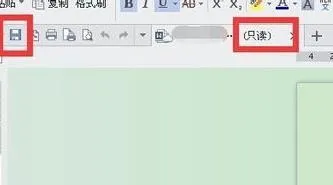
找回wps的用户名 | wps用户名和密
找回wps的用户名 【wps用户名和密码忘记了】,用户名,密码,账号,加密,找回,帐号,1.wps用户名和密码忘记了用微信登录的等于是用微信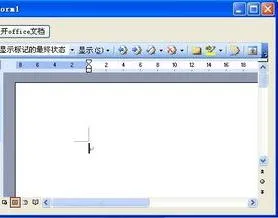
wps运行vb | WPS表格里面vba使用
wps运行vb 【WPS表格里面vba使用】,表格,操作,运行,选择,怎么使用,教程,1.WPS表格里面vba怎么使用打开WPS表格程序,切换到“开发工具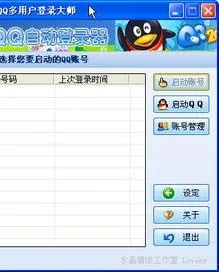
wps换一个用户登录 | wps云文档切
wps换一个用户登录 【wps云文档切换用户】,切换用户,云文档,教程,选择,帐号,用户登录,1.wps云文档怎么切换用户准备工具/材料:电脑一










